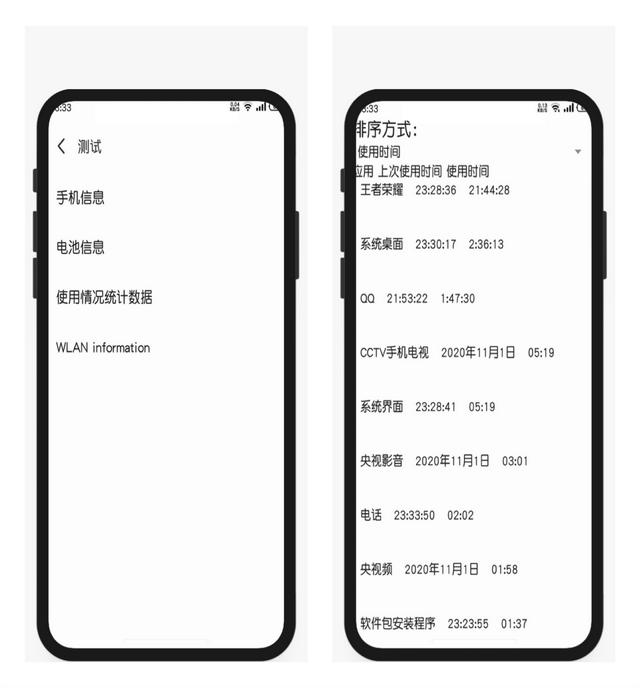excel表常用技巧大全(案例解读Excel超级表应用技巧及取消方法)

Excel中的“超级表”,除了漂亮的外表,还很有内涵,除了能够快速实现排序、筛选、格式设置、自动汇总、直观查看数据外,还具有切片器等功能。
一、常规汇总
目的:自动求和、计算平均值、计数、提取最大值、最小值、计算方差等。

方法:
1、选定数据区的任意单元格,或者根据需要选定数据范围。
2、【插入】-【表格】,打开【创建表】对话框,根据需要调整数据范围或直接【确定】。
3、选中【表格格式选项】中的【汇总行】,在数据区域最后一行的下一行插入汇总行。
4、单击“汇总”右侧单元格的下拉箭头,选择相应的命令,如【求和】,然后拖动填充柄向右填充。
解读:
1、插入超级表的数据源,一般情况下不包括表头,如果已经有表头而且不想更改,可以采用选定数据区域的方法来解决。
2、插入汇总行之后,除了常用的求和、计数等常规统计命令外,还可以根据需要,插入【其他函数】来完成汇总功能。
3、可以根据喜好选择不同的【表格样式】。
二、高大上的切片器
如果在处理分析数据时,要根据自己的需要多维度的筛选查看数据,可以使用超级表中的【切片器】功能。
目的:自由筛选数据。

方法:
1、选中超级表的任意单元格。
2、选择【工具】选项卡中的【插入切片器】命令,打开【插入切片器】对话框。
3、根据需要选择需要的字段并【确定】。
4、调整切片器窗口,根据需要选择相应的字段即可自动筛选数据,如果需要清除筛选项,单击切片器右上角的【清除筛选器】命令即可。
解读:
1、如果要删除切片器,选中之后【右键】-【删除XXX】即可。
2、如果插入的超级表含有表头或多重标题,在【插入切片器】窗口中的字段为“列1”、“列2”……无法精准定位到需要选取的列标题,但不影响筛选。
三、取消超级表
目的:将超级表转换为普通表格。

方法:
1、选取任意单元格区域。
2、选择【工具】选项卡中的【转换为区域】命令,并选择【是】命令。
3、删除多余行等。
解读:
造成多余行的原因是因为数据区域包含表头及多重标题,在实际应用中可以灵活处理哦!
,
免责声明:本文仅代表文章作者的个人观点,与本站无关。其原创性、真实性以及文中陈述文字和内容未经本站证实,对本文以及其中全部或者部分内容文字的真实性、完整性和原创性本站不作任何保证或承诺,请读者仅作参考,并自行核实相关内容。文章投诉邮箱:anhduc.ph@yahoo.com